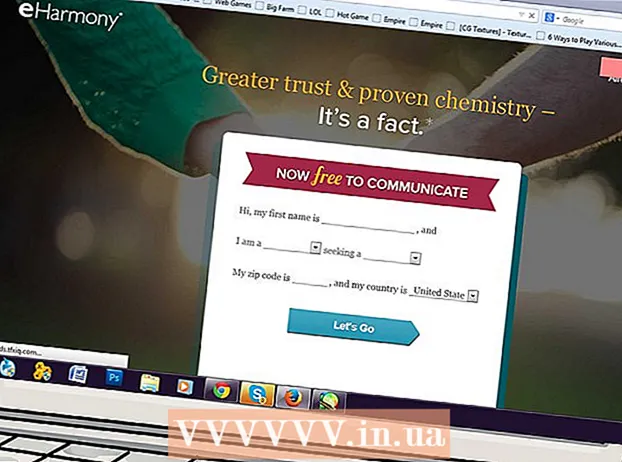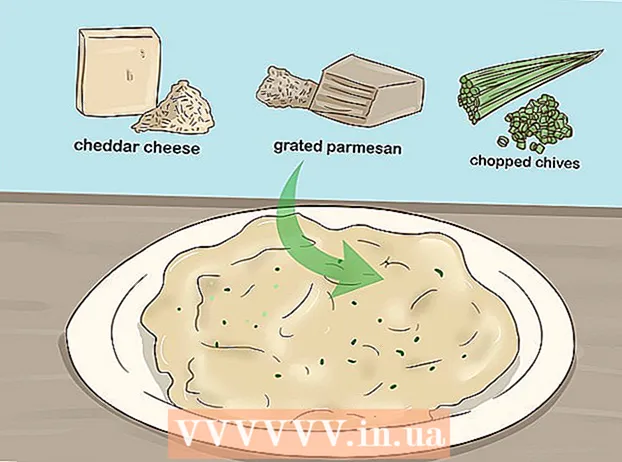Autors:
John Pratt
Radīšanas Datums:
11 Februāris 2021
Atjaunināšanas Datums:
26 Jūnijs 2024

Saturs
- Lai soli
- 1. metode no 3: instalējiet jaunas lietotnes
- 2. metode no 3: instalējiet lietotnes no iCloud
- 3. metode no 3: atjauniniet instalētās lietotnes
- Padomi
- Brīdinājumi
App Store, kas ir standarta programma visiem iOS produktiem, iPad ir lejupielādējamas daudzas lietotnes. Pēc lietotnes nospiešanas no App Store, lai to atvērtu, varat meklēt jaunas lietotnes, pārinstalēt iepriekš lejupielādētās lietotnes no iCloud un atjaunināt esošās lietotnes no rīkjoslas App Store saskarnes apakšdaļā.
Lai soli
1. metode no 3: instalējiet jaunas lietotnes
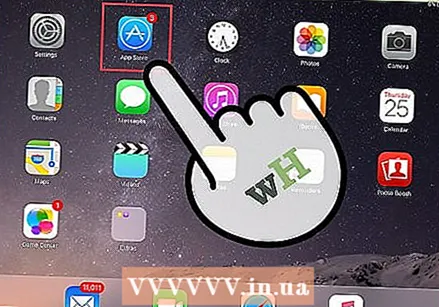 Pieskarieties ikonai App Store, lai to atvērtu. Šī ir gaiši zila ikona ar apļotu "A", kas izgatavota no otām; tas parasti ir jūsu sākuma ekrānā vai arī varat vilkt uz leju no sava iPad ekrāna centra un meklēšanas joslā ierakstīt “App Store”, lai to meklētu.
Pieskarieties ikonai App Store, lai to atvērtu. Šī ir gaiši zila ikona ar apļotu "A", kas izgatavota no otām; tas parasti ir jūsu sākuma ekrānā vai arī varat vilkt uz leju no sava iPad ekrāna centra un meklēšanas joslā ierakstīt “App Store”, lai to meklētu. - Visas lietotnes iPad vai iPhone var lejupielādēt no App Store.
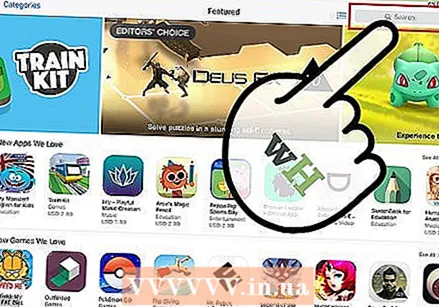 Nospiediet palielināmā stikla ikonu, lai meklētu vēlamo lietotni. Tas atrodas rīkjoslā ekrāna apakšdaļā. Ja jums nav padomā konkrētas lietotnes, šeit ir dažas citas iespējas:
Nospiediet palielināmā stikla ikonu, lai meklētu vēlamo lietotni. Tas atrodas rīkjoslā ekrāna apakšdaļā. Ja jums nav padomā konkrētas lietotnes, šeit ir dažas citas iespējas: - Sadaļā “Featured” tiek rādītas Apple izvēlētās lietotnes.
- "Populārākās diagrammas" parāda visu laiku populārākās lietotnes.
- “Izpētīt” ļauj meklēt lietotnes alfabētiskā secībā (piemēram, “Grāmatas”, “Mācības”, “Spēles”).
 Meklēšanas joslā ierakstiet vēlamās lietotnes nosaukumu un pēc tam nospiediet "Meklēt". Šī ir zilā poga tastatūras apakšējā labajā stūrī.
Meklēšanas joslā ierakstiet vēlamās lietotnes nosaukumu un pēc tam nospiediet "Meklēt". Šī ir zilā poga tastatūras apakšējā labajā stūrī.  Skatīt visus rezultātus. Ritiniet uz leju, lai skatītu lietotnes, kas atbilst jūsu meklējumam, vai nospiediet lietotni, lai skatītu tās vērtējumu, atsauksmes un aprakstu. Kad esat izvēlējies lietotni, varat turpināt.
Skatīt visus rezultātus. Ritiniet uz leju, lai skatītu lietotnes, kas atbilst jūsu meklējumam, vai nospiediet lietotni, lai skatītu tās vērtējumu, atsauksmes un aprakstu. Kad esat izvēlējies lietotni, varat turpināt. 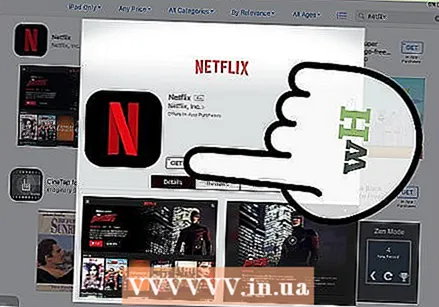 Nospiediet pogu "IEGŪT" blakus lietotnes nosaukumam un pēc tam nospiediet "INSTALL". Tas sāks instalēšanas procedūru.
Nospiediet pogu "IEGŪT" blakus lietotnes nosaukumam un pēc tam nospiediet "INSTALL". Tas sāks instalēšanas procedūru. - Lietotnēm, par kurām jāmaksā, nospiediet cenu un pēc tam nospiediet “PIRKT”.
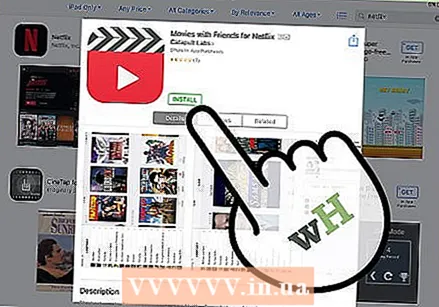 Kad tiek prasīts, ievadiet savu Apple ID paroli. Šī ir parole, kuru izmantojat e-pasta adresei, kas saistīta ar jūsu Apple ID. Parasti tas jādara tikai tad, kad iegādājaties lietotni - bezmaksas lietotnes vienkārši tiks lejupielādētas.
Kad tiek prasīts, ievadiet savu Apple ID paroli. Šī ir parole, kuru izmantojat e-pasta adresei, kas saistīta ar jūsu Apple ID. Parasti tas jādara tikai tad, kad iegādājaties lietotni - bezmaksas lietotnes vienkārši tiks lejupielādētas. - Ja jums nav Apple ID, tas ir jāizveido tūlīt.
- Ja jūs maksājat par lietotni, jums būs jāievada sava maksājuma informācija pirms lejupielādes sākuma. Lai to izdarītu, izpildiet ekrānā redzamās darbības.
 Nospiediet "Atvērt", lai nekavējoties atvērtu lietotni. Opcija “Atvērt” būs pieejama, kad būs pabeigta lietotnes lejupielāde.
Nospiediet "Atvērt", lai nekavējoties atvērtu lietotni. Opcija “Atvērt” būs pieejama, kad būs pabeigta lietotnes lejupielāde. - Varat arī iziet no App Store un palaist lietotni no savas mājas lapas.
- Atkarībā no tā, cik jums ir lietotņu, jaunā lietotne tiks instalēta lapā, kurai var būt nepieciešams pāris reizes pavilkt pa labi no iPad sākumlapas.
 Izbaudiet savu jauno lietotni. Jums izdevās savā iPad instalēt jaunu lietotni!
Izbaudiet savu jauno lietotni. Jums izdevās savā iPad instalēt jaunu lietotni!
2. metode no 3: instalējiet lietotnes no iCloud
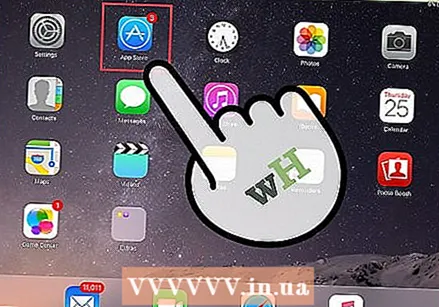 Pieskarieties App Store ikonai, lai to atvērtu. App Store ir saistīts ar jūsu iCloud kontu, tāpēc jūsu lejupielādes var izsekot. Tādā veidā jebkurā laikā varat atkārtoti instalēt jebkuru iPhone vai iPad lejupielādētu lietotni ar to pašu iCloud informāciju.
Pieskarieties App Store ikonai, lai to atvērtu. App Store ir saistīts ar jūsu iCloud kontu, tāpēc jūsu lejupielādes var izsekot. Tādā veidā jebkurā laikā varat atkārtoti instalēt jebkuru iPhone vai iPad lejupielādētu lietotni ar to pašu iCloud informāciju. - App Store ir gaiši zila ikona, uz kuras ir aplis "A", kas izgatavots no otām. Parasti to varat atrast sākuma ekrānā vai varat vilkt uz leju no sava iPad ekrāna centra un meklēšanas joslā ierakstīt “App Store”, lai to meklētu.
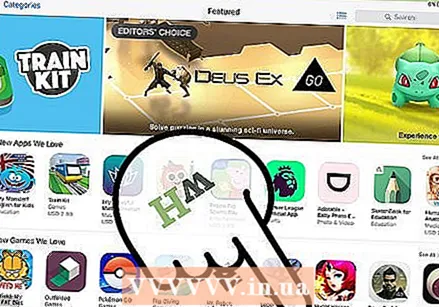 Augšējā labajā stūrī nospiediet cilni "Atjauninājumi". Tādējādi jūs nokļūsiet lapā, lai atjauninātu lietotnes.
Augšējā labajā stūrī nospiediet cilni "Atjauninājumi". Tādējādi jūs nokļūsiet lapā, lai atjauninātu lietotnes.  Ekrāna augšdaļā nospiediet “Pirkumi”. Šeit jūs atradīsit savu lietotņu bibliotēku.
Ekrāna augšdaļā nospiediet “Pirkumi”. Šeit jūs atradīsit savu lietotņu bibliotēku. 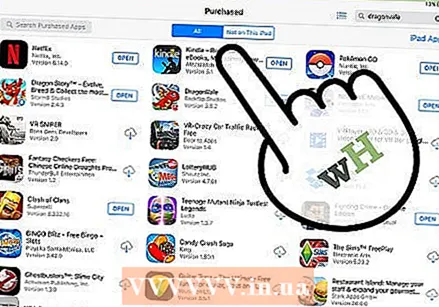 Ritiniet lietotnes, līdz atrodat vajadzīgo lietotni. Šis ir visaptverošs saraksts ar visām lietotnēm, kuras esat kādreiz lejupielādējis savā pašreizējā iCloud kontā.
Ritiniet lietotnes, līdz atrodat vajadzīgo lietotni. Šis ir visaptverošs saraksts ar visām lietotnēm, kuras esat kādreiz lejupielādējis savā pašreizējā iCloud kontā. - Varat arī nospiest “Nav šajā iPad”, lai apskatītu iepriekš lejupielādētās lietotnes.
 Nospiediet mākoņa ikonu ar lejupvērstu bultiņu savas lietotnes labajā pusē. Tādējādi lietotne tiks lejupielādēta jūsu sākuma ekrānā.
Nospiediet mākoņa ikonu ar lejupvērstu bultiņu savas lietotnes labajā pusē. Tādējādi lietotne tiks lejupielādēta jūsu sākuma ekrānā.  Nospiediet "Atvērt", lai nekavējoties atvērtu lietotni. Opcija “Atvērt” būs pieejama, kad būs pabeigta lietotnes lejupielāde.
Nospiediet "Atvērt", lai nekavējoties atvērtu lietotni. Opcija “Atvērt” būs pieejama, kad būs pabeigta lietotnes lejupielāde. - Varat arī iziet no App Store un palaist lietotni no savas mājas lapas.
- Atkarībā no tā, cik jums ir lietotņu, jaunā lietotne tiks instalēta lapā, kurai, iespējams, vajadzēs pāris reizes vilkt pa labi no iPad sākumlapas.
 Izbaudiet savu jauno lietotni. Jums izdevās savā iPad instalēt jaunu lietotni!
Izbaudiet savu jauno lietotni. Jums izdevās savā iPad instalēt jaunu lietotni!
3. metode no 3: atjauniniet instalētās lietotnes
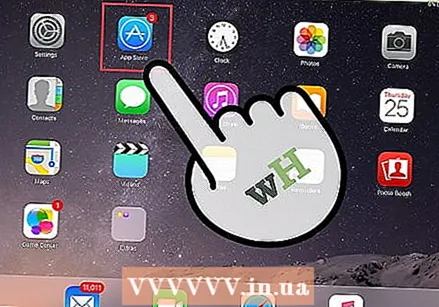 Pieskarieties ikonai App Store, lai to atvērtu. Parasti lietotnes tiks atjauninātas automātiski, taču procesu var sākt arī manuāli.
Pieskarieties ikonai App Store, lai to atvērtu. Parasti lietotnes tiks atjauninātas automātiski, taču procesu var sākt arī manuāli. - App Store ir gaiši zila ikona, uz kuras ir aplis "A", kas izgatavots no otām. Parasti to varat atrast sākuma ekrānā vai varat vilkt uz leju no sava iPad ekrāna centra un meklēšanas joslā ierakstīt “App Store”, lai to meklētu.
 Apakšējā labajā stūrī nospiediet cilni "Atjauninājumi". Tas novirzīs jūs uz lapu, lai atjauninātu lietotnes.
Apakšējā labajā stūrī nospiediet cilni "Atjauninājumi". Tas novirzīs jūs uz lapu, lai atjauninātu lietotnes. 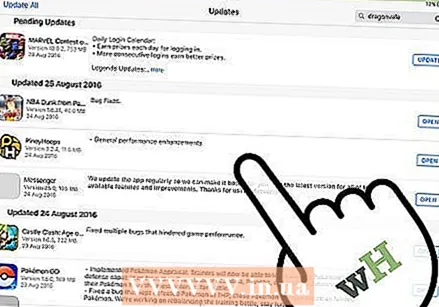 Skatiet lietotnes, kas jāatjaunina. Lai gan lielākā daļa lietotņu darbojas labi bez ļoti nelieliem atjauninājumiem, kurus izstrādātāji pastāvīgi publicē, mēģiniet saglabāt savas lietotnes pēc iespējas jaunākas, lai iegūtu labākos rezultātus.
Skatiet lietotnes, kas jāatjaunina. Lai gan lielākā daļa lietotņu darbojas labi bez ļoti nelieliem atjauninājumiem, kurus izstrādātāji pastāvīgi publicē, mēģiniet saglabāt savas lietotnes pēc iespējas jaunākas, lai iegūtu labākos rezultātus.  Augšējā labajā stūrī nospiediet "Atjaunināt visu". Jūsu lietotnes tagad tiks atjauninātas.
Augšējā labajā stūrī nospiediet "Atjaunināt visu". Jūsu lietotnes tagad tiks atjauninātas. - Varat arī nospiest pogu Atjaunināt katras lietotnes labajā pusē.
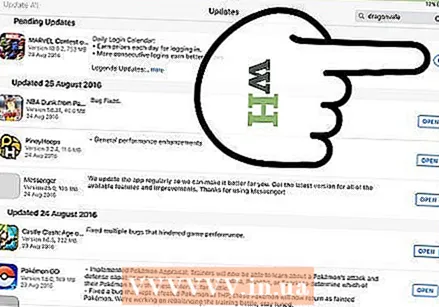 Pagaidiet, līdz jūsu lietotnes tiks atjauninātas. Tas var ilgt vairākas minūtes, atkarībā no tīkla savienojuma stipruma, atjaunināto lietotņu skaita un lietotņu lieluma.
Pagaidiet, līdz jūsu lietotnes tiks atjauninātas. Tas var ilgt vairākas minūtes, atkarībā no tīkla savienojuma stipruma, atjaunināto lietotņu skaita un lietotņu lieluma.
Padomi
- Šis process darbojas jebkurai iOS ierīcei (piemēram, iPhone, iPod Touch).
- Ja meklējat jaunu lietotni noteiktā kategorijā, bet nezināt lietotnes nosaukumu, meklēšanas joslā ievadiet atbilstošos atslēgvārdus. Pirms jūs to zināt, jūs atradīsit attiecīgo lietotni.
- Ja nejauši instalējat nevēlamu lietotni, varat to noņemt, turot pirkstu pie lietotnes, līdz tā sāk kratīties, un pēc tam lietotnes augšējā kreisajā stūrī nospiežot "X".
- Jūs joprojām varat lejupielādēt iPad tikai iPhone lietojumprogrammas, taču lietotnes ekrāna lielums tiks optimizēts iPhone, tāpēc ekrānā tas izskatīsies mazāks, un dažos gadījumos informāciju būs grūti redzēt.
Brīdinājumi
- Izvairieties no neapdomīgas lietotņu lejupielādes. Ierīces atmiņas ietilpība ir ierobežota.
- Pirms lejupielādes izlasiet lietotnes pārskatus un aprakstus, īpaši, ja par to jāmaksā.